Outlook'ta e-posta gövdesinde (satır içi) bir resim nasıl eklenir/eklenebilir?
Outlook'ta bir klasörden e-postaya bir resim kopyaladığınızda, resim otomatik olarak Ekler Çubuğu'nda ek olarak eklenecektir. Ancak şimdi resmi satır içi veya e-posta gövdesine eklemem gerekiyor — herhangi bir fikriniz var mı? Bu sorunu çözmek için iki çözümüm var.
- Outlook'ta e-posta gövdesine/satır içi resim ekleme
- Outlook'ta e-posta gövdesine/satır içi simgeler olarak resim ekleme
Outlook'ta e-posta gövdesine/satır içi resim ekleme
Eğer resimleri satır içine eklemeniz ve normal şekilde görüntülemeniz gerekiyorsa, lütfen aşağıdaki adımları izleyin:
1. Yazdığınız e-postada, imleci resmi satır içine ekleyeceğiniz yere yerleştirin ve "Ekle" > "Resimler" seçeneğine tıklayın.
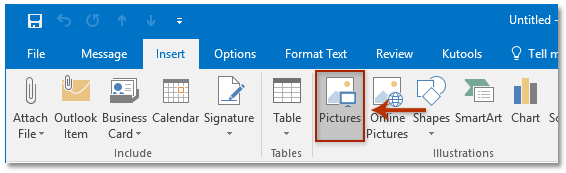
2. Resim Ekle iletişim kutusunda, satır içine ekleyeceğiniz resmin bulunduğu klasörü açın, resmi seçin ve "Ekle" düğmesine tıklayın. Ekran görüntüsüne bakın:

3. Şimdi seçilen resim satır içine eklenmiş ve normal şekilde görüntülenmektedir. Ekran görüntüsüne bakın:

4. Lütfen e-postanızı yazın ve gönderin.
Outlook'ta hızlıca yinelenen e-postaları ara ve sil
Kutools for Outlook'un "Yinelenen E-postalar" özelliği ile, birden fazla posta klasöründen hızlıca bulabilir ve silebilir veya seçilenlerden tüm yinelenenleri iki tıklamayla silebilirsiniz.

Outlook'ta e-posta gövdesine/satır içi simgeler olarak resim ekleme
Bazen, resimleri e-posta gövdesine eklemek ancak görüntülemek istemeyebilirsiniz. Bu durumda, aşağıdaki adımlarla e-posta gövdesine simgeler olarak resim ekleyebilirsiniz:
1. Yazdığınız e-postada lütfen "Ekle" > "Dosya Ekle" > "Bu Bilgisayarı Gözat" seçeneğine tıklayın (veya "Ekle" > "Dosya Ekle").
2. Şimdi, Resim Ekle iletişim kutusunda, e-posta gövdesine ekleyeceğiniz resimleri içeren klasörü açın, bu resimleri seçin ve "Ekle" düğmesine tıklayın. Ekran görüntüsüne bakın:

3. Şimdi seçilen resimler "Ekler Çubuğu"na dosya olarak eklenmiştir. Devam edin ve "Biçimli Metin" > "Zengin Metin" seçeneğine tıklayın. Ekran görüntüsüne bakın:
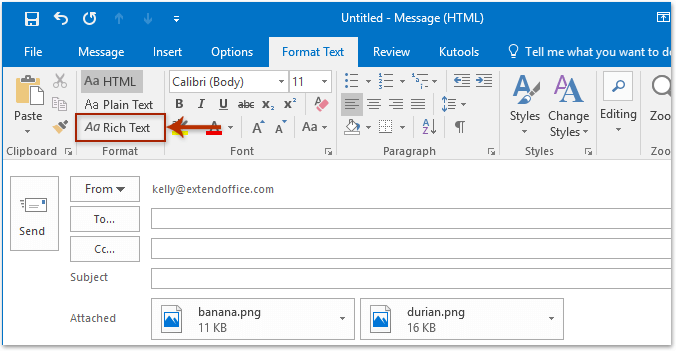
4. Şimdi tüm ekli resimler "Ekler Çubuğu"ndan e-posta gövdesine taşınmış ve simge olarak görüntülenmektedir (aşağıdaki ekran görüntüsüne bakın). Lütfen e-postanızı yazın ve gönderin.

İlgili Makaleler
Outlook'ta ekleri otomatik olarak sıkıştırma
(Otomatik) Outlook'ta ekleri linklerle değiştirme
Outlook penceresinde diskte kaydetmeden ekleri yeniden adlandırma
En İyi Ofis Verimlilik Araçları
Son Dakika: Kutools for Outlook Ücretsiz Sürümünü Sunmaya Başladı!
Yepyeni Kutools for Outlook ile100'den fazla etkileyici özelliği deneyimleyin! Şimdi indir!
📧 E-posta Otomasyonu: Otomatik Yanıt (POP ve IMAP için kullanılabilir) / E-posta Gönderimini Zamanla / E-posta Gönderirken Kurala Göre Otomatik CC/BCC / Gelişmiş Kurallar ile Otomatik Yönlendirme / Selamlama Ekle / Çoklu Alıcılı E-postaları Otomatik Olarak Bireysel Mesajlara Böl...
📨 E-posta Yönetimi: E-postayı Geri Çağır / Konu veya diğer kriterlere göre dolandırıcılık amaçlı e-postaları engelle / Yinelenen e-postaları sil / Gelişmiş Arama / Klasörleri Düzenle...
📁 Ekler Pro: Toplu Kaydet / Toplu Ayır / Toplu Sıkıştır / Otomatik Kaydet / Otomatik Ayır / Otomatik Sıkıştır...
🌟 Arayüz Büyüsü: 😊 Daha Fazla Şık ve Eğlenceli Emoji / Önemli e-postalar geldiğinde uyarı / Outlook'u kapatmak yerine küçült...
👍 Tek Tıkla Harikalar: Tümüne Eklerle Yanıtla / Kimlik Avı E-postalarına Karşı Koruma / 🕘 Gönderenin Saat Dilimini Göster...
👩🏼🤝👩🏻 Kişiler & Takvim: Seçilen E-postalardan Toplu Kişi Ekle / Bir Kişi Grubunu Bireysel Gruplara Böl / Doğum günü hatırlatıcısını kaldır...
Kutools'u tercih ettiğiniz dilde kullanın – İngilizce, İspanyolca, Almanca, Fransızca, Çince ve40'tan fazla başka dili destekler!


🚀 Tek Tıkla İndir — Tüm Ofis Eklentilerini Edinin
Şiddetle Tavsiye Edilen: Kutools for Office (5'i1 arada)
Tek tıkla beş kurulum paketini birden indirin — Kutools for Excel, Outlook, Word, PowerPoint ve Office Tab Pro. Şimdi indir!
- ✅ Tek tık kolaylığı: Beş kurulum paketinin hepsini tek seferde indirin.
- 🚀 Her türlü Ofis görevi için hazır: İhtiyacınız olan eklentileri istediğiniz zaman yükleyin.
- 🧰 Dahil olanlar: Kutools for Excel / Kutools for Outlook / Kutools for Word / Office Tab Pro / Kutools for PowerPoint